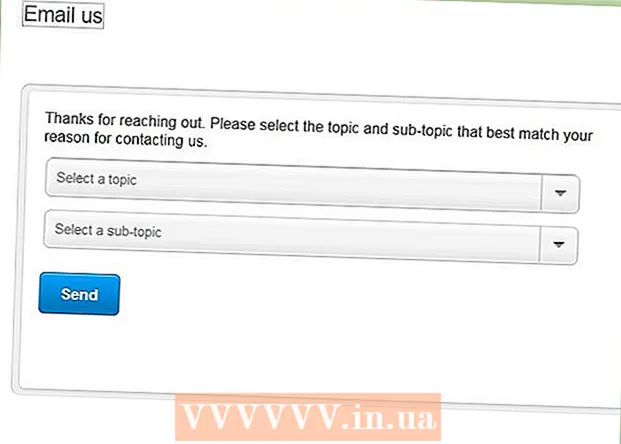লেখক:
Randy Alexander
সৃষ্টির তারিখ:
26 এপ্রিল 2021
আপডেটের তারিখ:
1 জুলাই 2024

কন্টেন্ট
এই নিবন্ধটি কোনও ওয়েবসাইটের URL কীভাবে সন্ধান করতে পারে সে সম্পর্কে আপনাকে গাইড করবে। URL টি সাইটের ঠিকানা আপনি এটি আপনার ব্রাউজারের ঠিকানা বারে দেখতে পারেন বা লিঙ্কটির URL টি ডান ক্লিক করে এবং লিঙ্কটি অনুলিপি করে খুঁজে পেতে পারেন।
পদক্ষেপ
পৃষ্ঠাটি দেখুন https://www.google.com ব্রাউজার থেকে। আপনি আপনার পছন্দের যে কোনও ব্রাউজার ব্যবহার করতে পারেন, তারপরে আপনার ব্রাউজারের ঠিকানা বারে https://www.google.com লিঙ্কটি প্রবেশ করে গুগল হোমপেজে যান।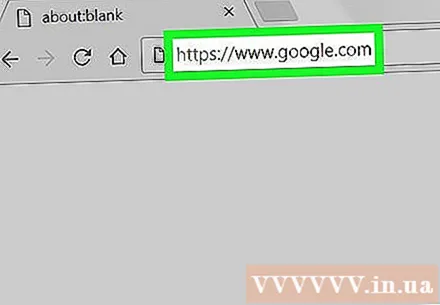
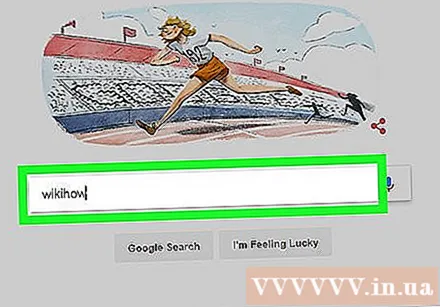
একটি ওয়েবসাইটের নাম লিখুন। আপনি গুগল লোগোর নীচে পাঠ্য ইনপুট বারটিতে ক্লিক করুন এবং ওয়েবসাইটের নাম লিখবেন।
টিপুন ↵ প্রবেশ করুন. এটি আপনার অনুসন্ধানের সাথে মেলে এমন একটি সাইটের সন্ধান এবং ফিরিয়ে আনবে।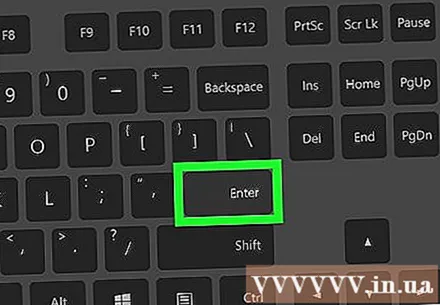
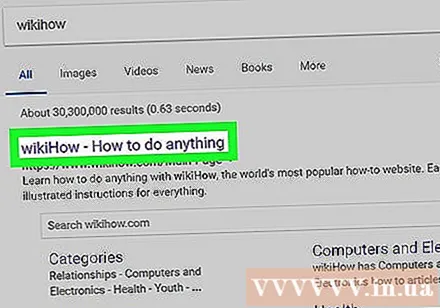
লিঙ্কে রাইট ক্লিক করুন। লিঙ্কগুলি হ'ল সবুজ পাঠ্য লাইন যা থেকে একটি ওয়েব পৃষ্ঠা খোলে যা থেকে আপনি ক্লিক করেন। ডান ক্লিক করে লিঙ্কের পাশের একটি পপআপ মেনু উপস্থিত করা হবে।
একটি বিকল্প ক্লিক করুন ঠিকানা কপি কর (ঠিকানা কপি কর). এটি লিঙ্ক ঠিকানাটি ক্লিপবোর্ডে অনুলিপি করবে। আপনি ইন্টারনেটে যে কোনও লিঙ্কের সাহায্যে এটি করতে পারেন।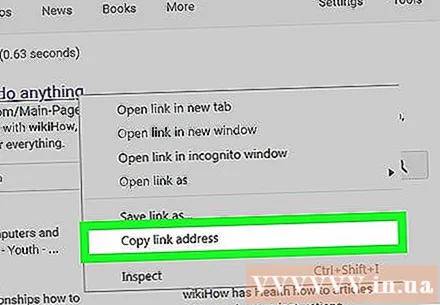
- আপনি যদি কোনও ম্যাকটিতে টাচপ্যাড বা ট্র্যাকপ্যাড ব্যবহার করছেন তবে আপনি দু'আঙুল ক্লিক করে ডান ক্লিক করতে পারেন।
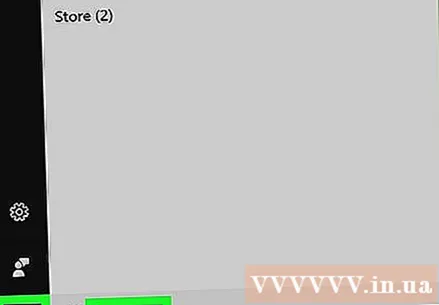
একটি পাঠ্য সম্পাদনা সফ্টওয়্যার খুলুন। আপনি alচ্ছিক পাঠ্য সম্পাদনা সফ্টওয়্যার ব্যবহার করতে পারেন, যেমন উইন্ডোজ নোটপ্যাড বা ম্যাকের টেক্সটএডিট।- উইন্ডোজে নোটপ্যাড সফ্টওয়্যারটি খুলতে, স্ক্রিনের নীচের ডানদিকে কোণায় উইন্ডোজ স্টার্ট আইকনটি ক্লিক করুন, তারপরে টাইপ করুন নোটপ্যাডনোটপ্যাডে ক্লিক করুন। অ্যাপ্লিকেশনটির আইকনটি নীল কভার সহ একটি নোট প্যাড।
- কোনও ম্যাকের পাঠ্য সম্পাদনা খুলতে। ফাইন্ডার অ্যাপ্লিকেশনটি ক্লিক করুন। অ্যাপ্লিকেশন আইকনটি একটি নীল এবং সাদা স্মাইলি মুখ। এরপরে, আপনি "টিপুনঅ্যাপ্লিকেশন"(অ্যাপ্লিকেশন) এবং টেক্সটএডিট-এ ক্লিক করুন This এই অ্যাপটিতে একটি কলমের আইকন এবং কাগজের একটি শীট রয়েছে।
পাঠ্য সম্পাদনা সফ্টওয়্যারটিতে পাঠ্য কার্সারটিতে রাইট ক্লিক করুন। এটি এর পাশেই একটি পপআপ মেনু নিয়ে আসবে।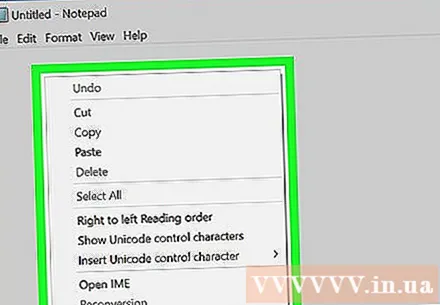
বাটনটি চাপুন আটকান পাঠ্য সম্পাদনা সফ্টওয়্যারটিতে ইউআরএল আটকানোর জন্য (পেস্ট করুন)।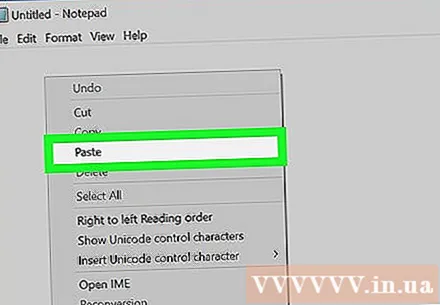
- আপনি আপনার ব্রাউজারের ঠিকানা বারে ক্লিক করে যে কোনও ওয়েবসাইট ঘুরে দেখছেন তার URL টিও পরীক্ষা করতে পারেন। ঠিকানা বারটি আপনার ব্রাউজার উইন্ডোটির শীর্ষে শীর্ষে পৃষ্ঠাগুলি (ট্যাবগুলি) এর নীচে দীর্ঘ, সাদা বার white কখনও কখনও, সম্পূর্ণ ইউআরএল দেখতে সক্ষম হতে আপনাকে URL এর পাঠ্যে ক্লিক করতে হবে।